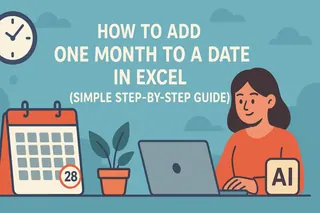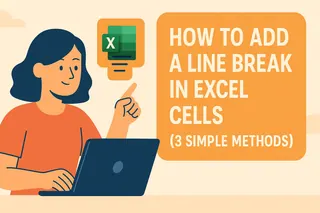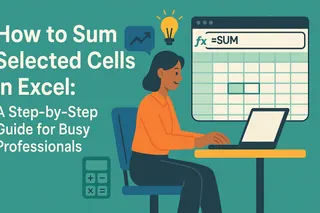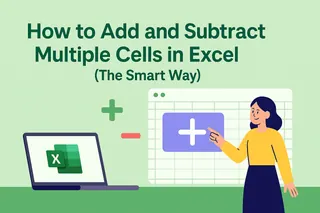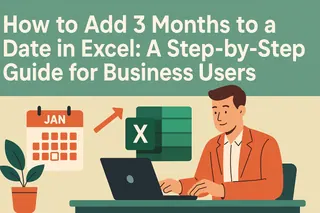我們都經歷過這樣的時刻——盯著一望無際的數字列,在截止期限逼近時手動加總欄位。作為Excelmatic的成長經理,我見證了掌握Excel公式如何每週省下數小時。讓我分享資深用戶推崇的技巧。
基礎SUM函數
從Excel的萬用工具——SUM函數開始:
- 點選目標儲存格
- 輸入
=SUM( - 選取欄位範圍(例如A1:A10)
- 補上
)後按Enter
專業訣竅:需要多欄加總?使用 =SUM(D2:D7) 一次計算三欄。
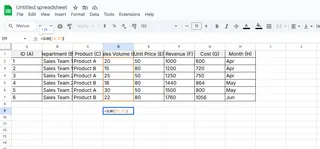
自動加總:快速解決方案
快速取得總計:
- 選取結果儲存格
- 按下
Alt + =(Windows)或Command + Shift + T(Mac) - Excel會自動偵測相鄰數字
注意:檢查反白範圍——空白儲存格可能導致自動加總出錯。
高手級非連續欄位加總
當資料分散時:
- 輸入
=SUM(開始公式 - 按住Ctrl鍵(Mac為Cmd)
- 點選每個要包含的儲存格/範圍
- 補上括號執行
特別適合合併季度報告或區域銷售資料,無需重新整理工作表。
進階SUMPRODUCT應用
一步完成乘積加總:=SUMPRODUCT(數量欄, 單價欄)
這個強大公式能直接計算總營收,省去中間步驟。Excelmatic的AI偵測到匹配資料模式時會自動建議使用SUMPRODUCT。
條件式加總SUMIF/SUMIFS
邊篩選邊計算:
- 單一條件:
=SUMIF(範圍, 條件, 加總範圍) - 多重條件:
=SUMIFS(加總範圍, 條件範圍1, 條件1, ...)
範例:加總Q2超過500美元的銷售:=SUMIFS(銷售欄, 日期欄, ">=2023/4/1", 日期欄, "<=2023/6/30", 銷售欄, ">500")
Excel表格:自動更新方案
將範圍轉換為表格(Ctrl+T):
- 新增欄位自動繼承公式
- 新增資料時參照維持一致
- 使用結構化參照如
=SUM(Table1[營收])
動態陣列:革命性功能
現代Excel的溢出函數:=SEQUENCE(10) 建立編號清單=SUM(A1#) 加總整個動態範圍
用戶選擇Excelmatic的原因
雖然這些公式有效,但仍需手動設定。Excelmatic的AI能:
- 自動偵測需加總欄位
- 根據資料建議最佳公式
- 源資料變動時自動更新計算
- 用淺白語言解釋每個步驟

試試Excelmatic:
- 上傳試算表
- 輸入「加總營收欄」
- 觀看AI套用完美公式
- 用自然語言調整(「現在排除退貨」)
錯誤防護
用IFERROR包裹公式:=IFERROR(SUM(A1:A10), "檢查資料")
Excelmatic更進一步——預先標記潛在錯誤並建議修正。
自動化時機
定期報告可考慮:
- Excelmatic排程更新
- 總額超標時自動警示
- AI生成變動說明
終極訣竅
收藏這些快捷鍵:
F4切換絕對參照($A$1對A1)Ctrl+[顯示公式參照來源Ctrl+Shift+Enter傳統陣列公式
準備好提升效率了嗎?Excelmatic用戶完成欄位計算的速度比手動操作快3倍。免費試用14天AI驅動方案——月底結算時你會感謝自己!
關於作者
作為Excelmatic成長負責人,我已協助500+團隊從手動試算表轉向AI輔助分析。我的使命?消除公式焦慮,讓你專注洞察而非輸入。